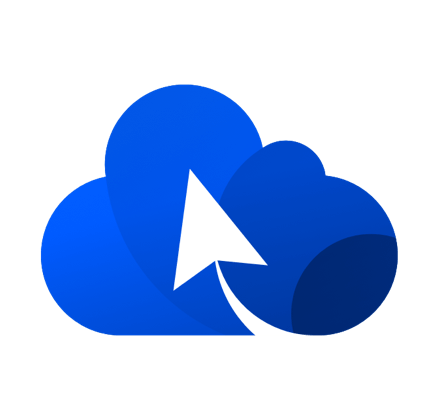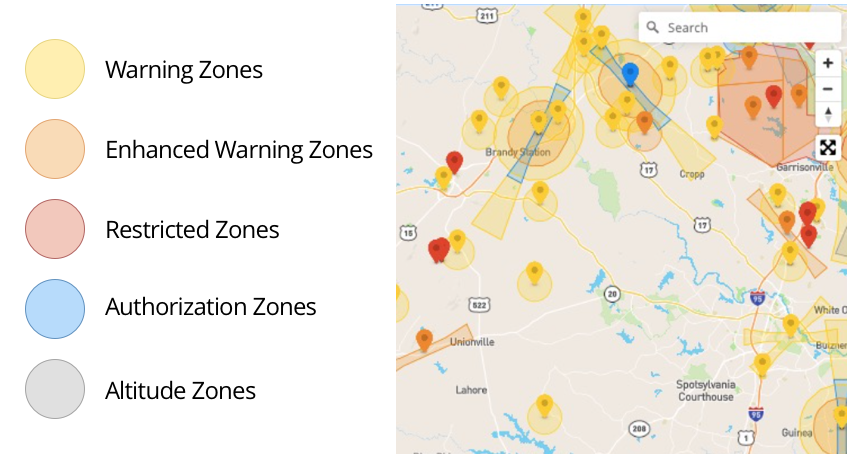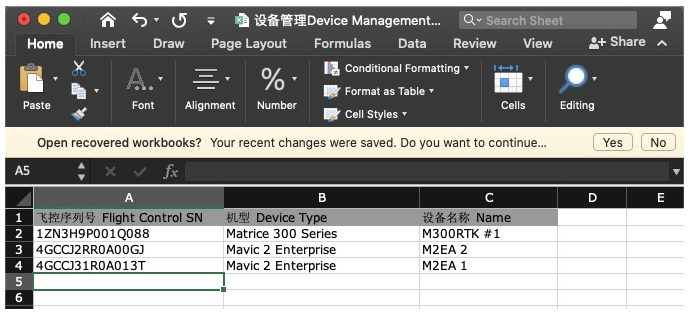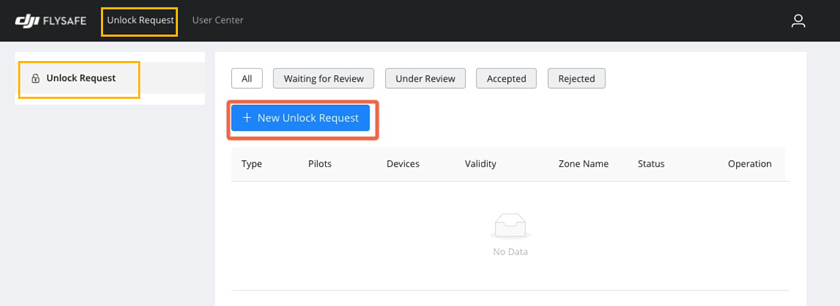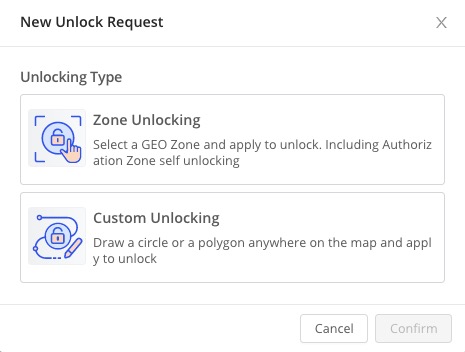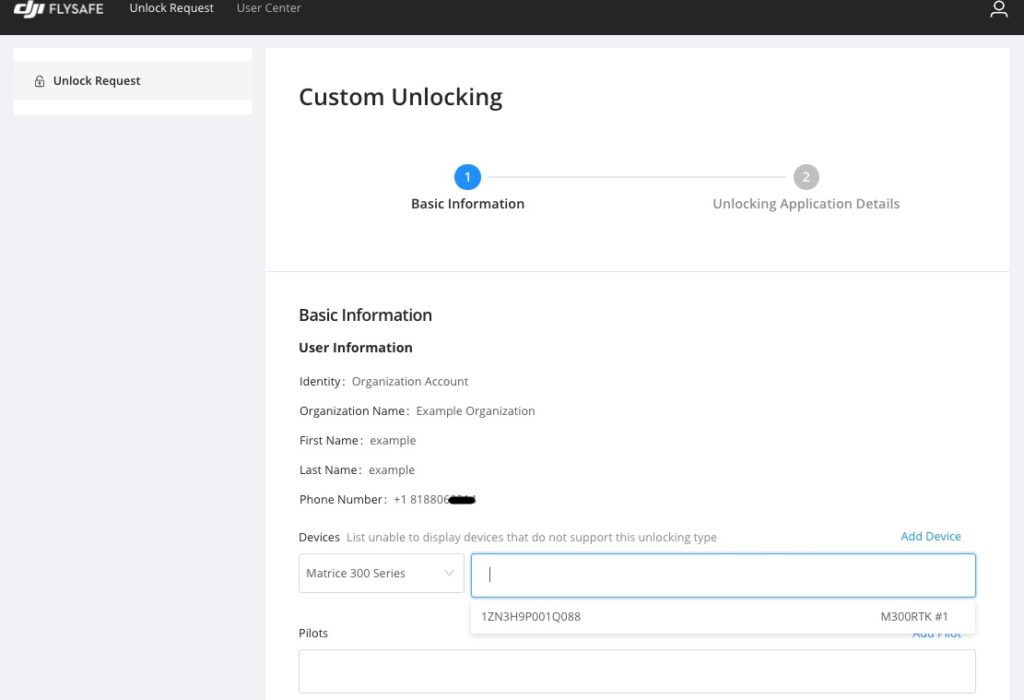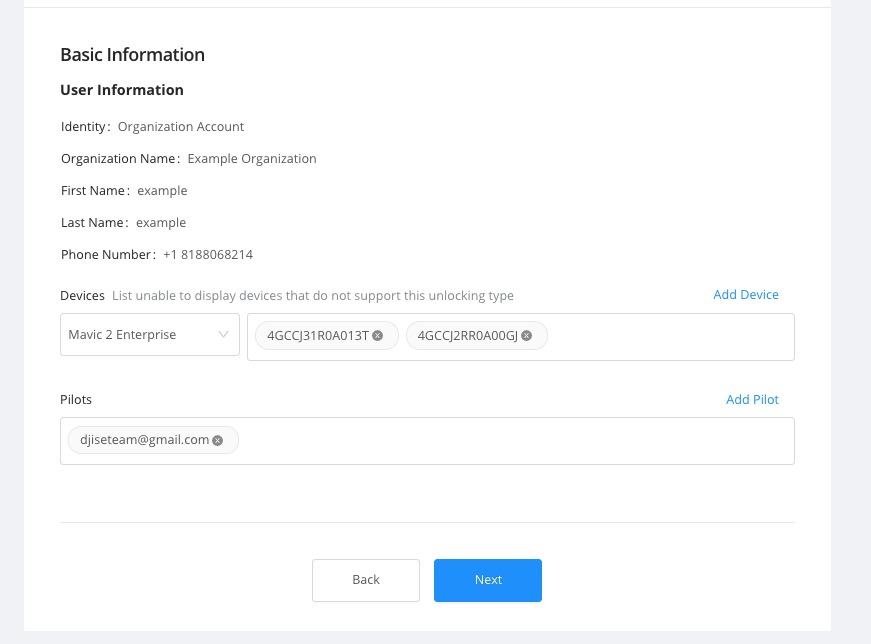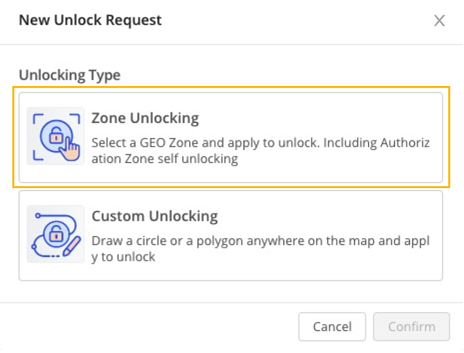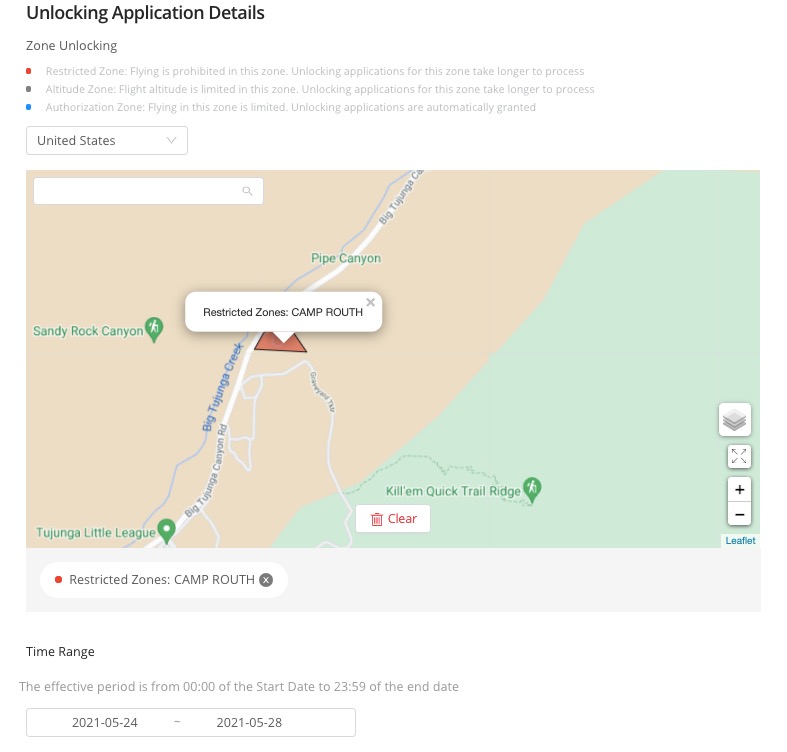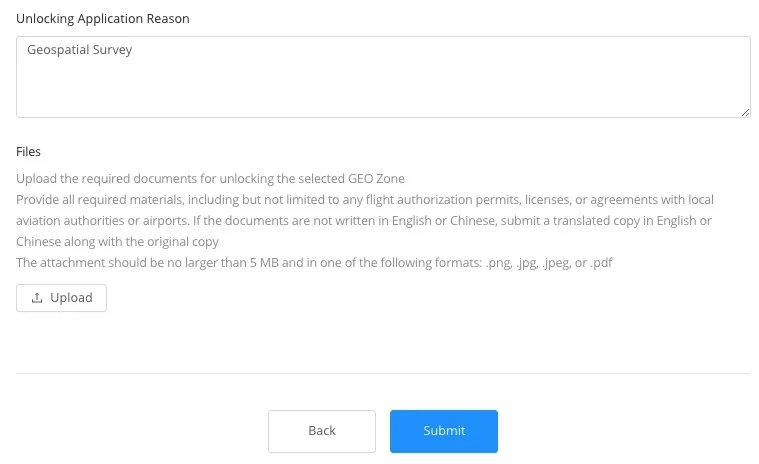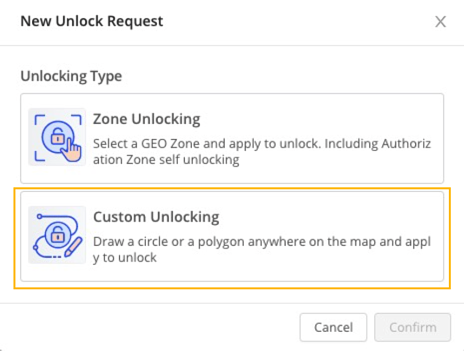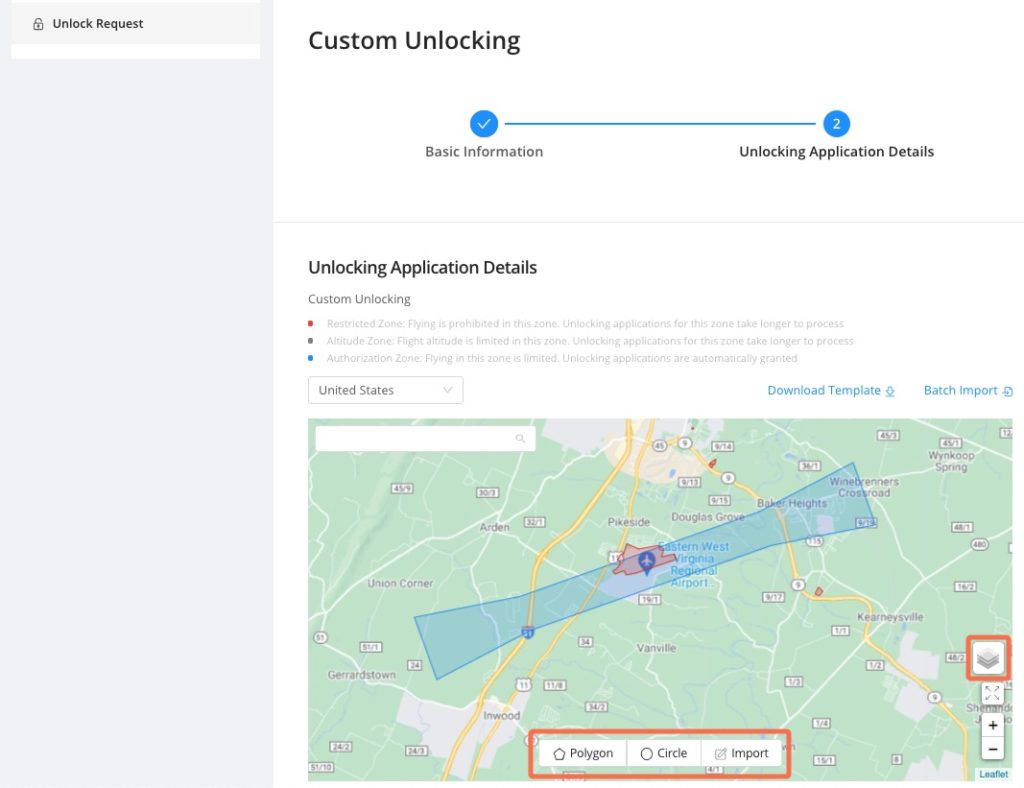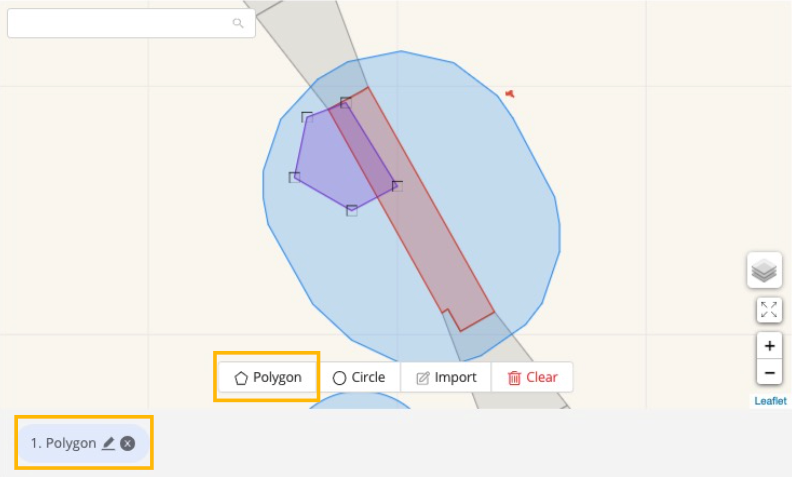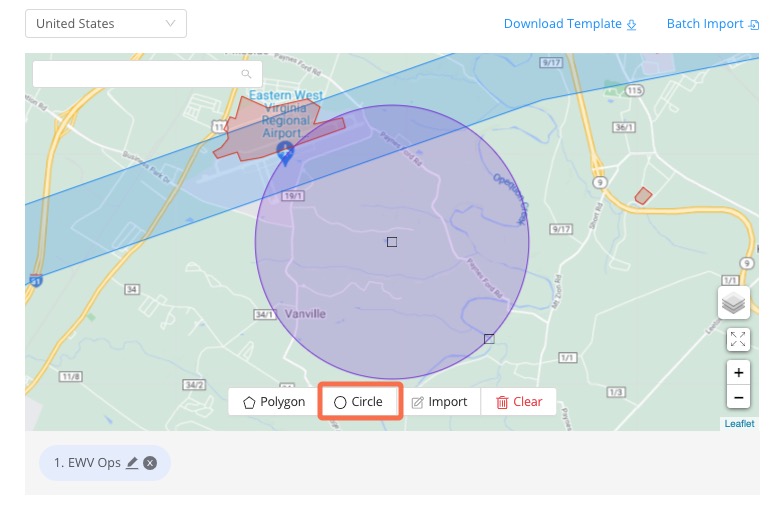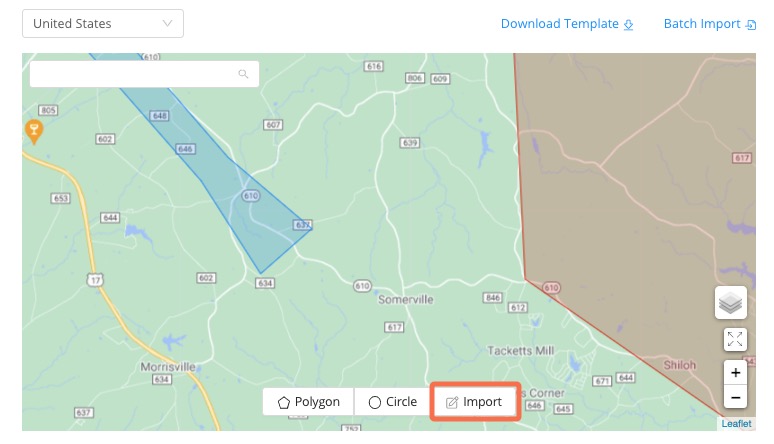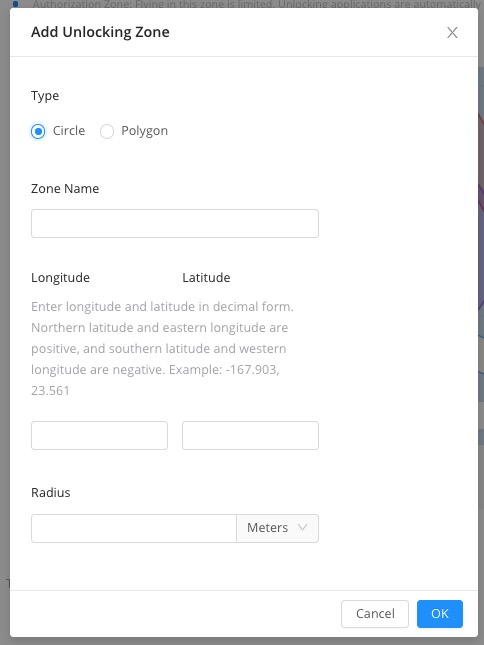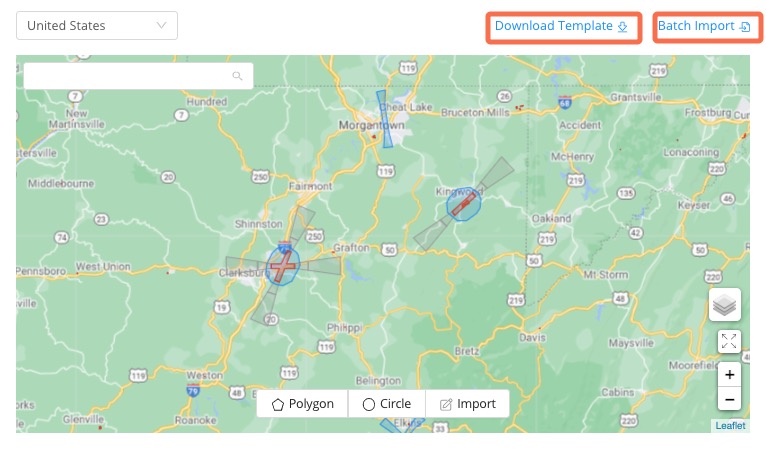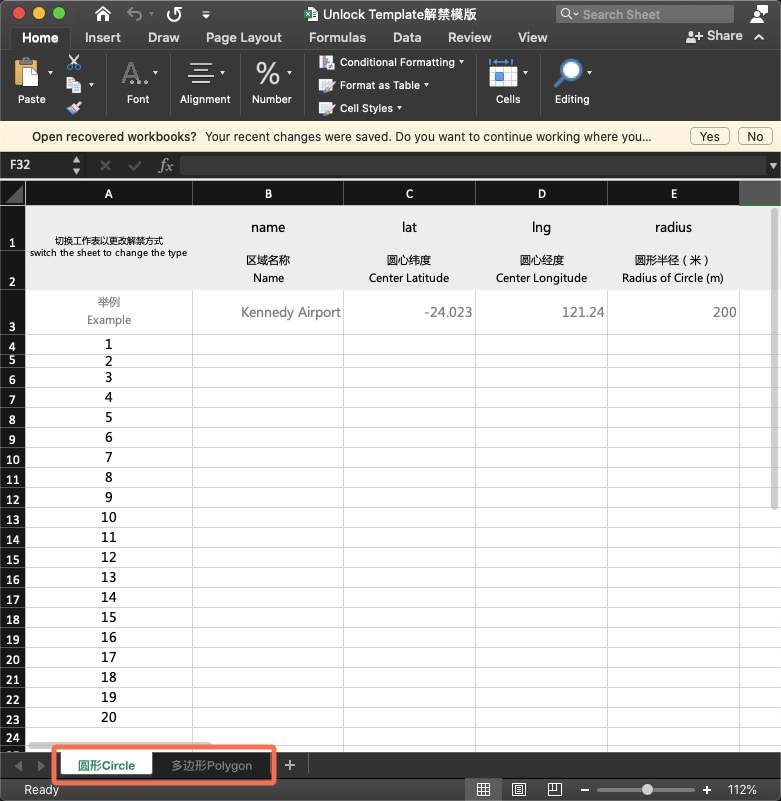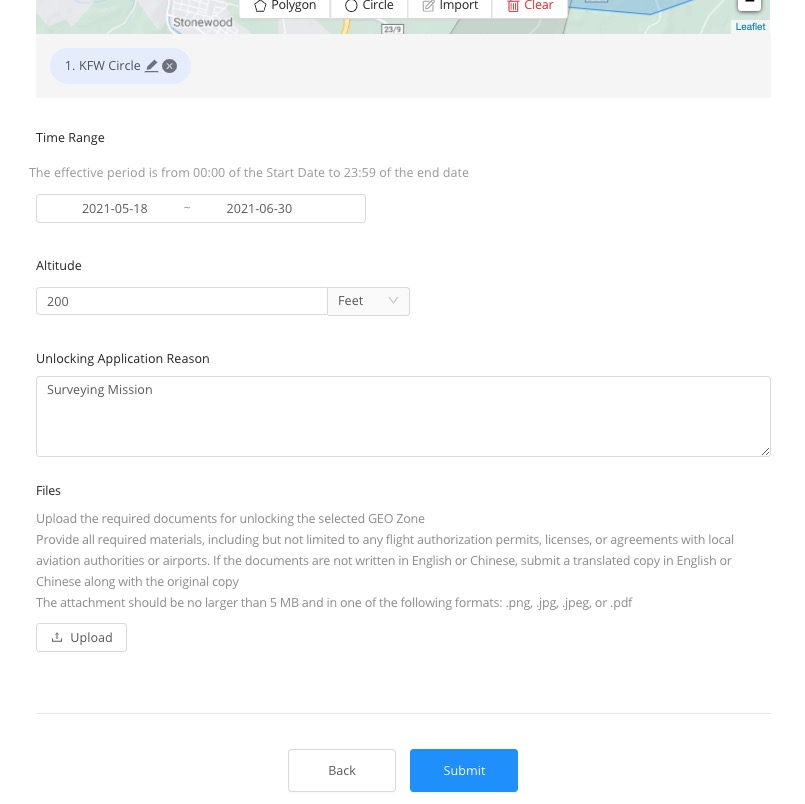Come il più grande produttore di droni personali e professionali al mondo, DJI ha innovato diverse soluzioni che assicurano che i droni siano un’aggiunta sicura allo spazio aereo a bassa quota. Molte di queste innovative funzionalità di sicurezza sono state realizzate senza alcun mandato governativo o obbligo legale in tal senso, semplicemente perché DJI vuole che i cieli del mondo rimangano al sicuro nell’era dei droni.
Uno di questi sforzi è il framework Fly Safe Geospatial Environment Online (GEO). Questo sistema di consulenza globale basato sul rischio, comunemente denominato “geofencing”, utilizza il GPS e altri segnali satellitari di navigazione per impedire ai droni DJI di volare in luoghi sensibili come aeroporti, stadi, carceri, centrali nucleari ed eventi di alto profilo.
Ciò non significa che DJI voglia ostacolare le tue missioni o impedire di goderti il tuo drone, specialmente quando sei stato autorizzato a decollare o volare in una zona GEO dai tuoi enti normativi locali. Invece, DJI Fly Safe promuove la responsabilità dell’operatore in modo minimamente invasivo.
Hai la flessibilità di sbloccare temporaneamente o auto-autorizzare voli nella maggior parte delle zone GEO. E sbloccare il tuo drone DJI per altre località ad alto rischio potrebbe essere semplice come inviare una richiesta online con la prova dell’autorizzazione al volo.
Certo, la creazione di una richiesta di sblocco richiede alcuni passaggi aggiuntivi da parte tua. Ma il sistema GEO fa molto per incoraggiare i nuovi arrivati, gli utenti ricreativi e persino i piloti di droni commerciali a prendere decisioni intelligenti e istruite su quando e dove far volare i loro droni.
Se hai un DJI Matrice 300 RTK o un Phantom 4 RTK o un qualsiasi altro drone che utilizzi per operazioni aziendali, ti capiterà di dover sbloccare delle zone con restrizioni per poter utilizzare il tuo drone se hai autorizzazione dalle autorità.
Comprensione delle diverse zone GEO
La mappa della zona GEO di DJI con indicazioni di volo aggiornate è disponibile sul sito web di DJI Fly Safe. Ogni zona è designata con un colore diverso:
- Le zone di allerta e le zone di allerta avanzate sono solo di avviso e non richiedono uno sblocco
- Le zone di autorizzazione aggiungono restrizioni di volo e possono essere sbloccate nell’app DJI con una connessione Internet oppure è possibile richiedere uno sblocco personalizzato tramite il portale Fly Safe
- Le Restricted Zones (aree ad alto rischio) e le Altitude Zones (sorvolo dell’altitudine massima) aggiungono restrizioni di volo e richiedono una licenza di sblocco programmata personalizzata che può essere richiesta solo tramite il portale DJI Fly Safe
Sblocco dal vivo e sblocchi personalizzati
Se hai intenzione di volare in una zona di autorizzazione, ci sono due modi per sbloccare il tuo drone DJI:
- Il processo di sblocco live in-app di DJI Pilot
- Un certificato di sblocco personalizzato ricevuto tramite il portale Fly Safe
È importante notare che lo sblocco dal vivo funziona solo quando si dispone di una connessione Internet attiva. L’unica eccezione è se stai volando con un Matrice 300 con l’ultimo firmware V3.
In alternativa, se sai in anticipo che la tua missione richiede di volare in una zona di autorizzazione, puoi richiedere in anticipo uno sblocco personalizzato, di cui parleremo più avanti in questo articolo. Fare clic qui per passare agli sblocchi personalizzati.
Sblocco dal vivo: sbloccare una zona di autorizzazione blu quando sei sul campo
Mentre le zone con restrizioni e le zone di altitudine richiedono uno sblocco personalizzato, le zone di autorizzazione blu possono essere sbloccate dal vivo, sul campo.
Per completare questo processo dal vivo:
- Accendi il drone e il telecomando/dispositivo mobile e connettilo a Internet.
- Quando tenti di avviare gli oggetti di scena, il drone visualizzerà le istruzioni per lo sblocco dal vivo
- Completa queste istruzioni in-app per mantenere sbloccato il tuo drone per 24 ore
Sblocchi personalizzati tramite il portale DJI Fly Safe
Se hai intenzione di volare in una zona riservata o al di sopra di una zona di altitudine, dovrai richiedere in anticipo lo sblocco personalizzato tramite il portale DJI Fly Safe. Allo stesso modo, se stai pianificando di volare in una zona di autorizzazione senza una connessione Internet (non puoi eseguire lo sblocco live), sarà necessario uno sblocco personalizzato.
Ecco i passaggi che dovrai eseguire per uno sblocco personalizzato:
1. Configurazione del tuo account sul portale DJI Fly Safe
2. Aggiunta di droni e piloti
3. Creazione di una richiesta di sblocco per un drone DJI
1. Richiesta di sblocco: sblocco della zona
2. Richiesta di sblocco: sblocco personalizzato
4. Quanto tempo impiega DJI per confermare uno sblocco personalizzato?
5. Download e attivazione del certificato di sblocco personalizzato
Configurare il tuo account su DJI Fly Safe
Questo account potrebbe essere personale (singolo operatore di droni), oppure potrebbe rappresentare un’organizzazione privata o un ente governativo.
Dovresti sapere che fare domanda come organizzazione o impresa aumenta le possibilità che la tua domanda venga accettata e ottieni licenze con un periodo di validità più lungo.
Vediamo come è possibile registrare un nuovo account DJI Fly Safe e aggiungere i dettagli dei droni e dei piloti.
Dal portale DJI Fly Safe, fly-safe.dji.com, ti verrà richiesto di accedere o creare un account DJI. Questo account è quello con cui accedi all’applicazione DJI Flight che stavi utilizzando, quindi accedi con quello o crea un account.
Suggerimento per professionisti: utilizza un laptop o un computer desktop per accedere al portale Fly Safe poiché è ancora ottimizzato per i dispositivi mobili.
After logging in you’ll be prompted to click on the Authentication Application.
Questo ti porterà alla scheda Centro utenti e Certificazione in background. Da lì, seleziona il tipo di account applicabile. In genere, i voli ricreativi dovrebbero selezionare Account personale, mentre i voli Enterprise o Commercial dovrebbero selezionare Account organizzazione.
Successivamente, ti verrà richiesto un modulo per raccogliere le tue informazioni di base.
Alla fine, c’è un’opzione per caricare un file, e questo richiede una lettera, su carta intestata ufficiale della tua organizzazione, che dichiari che i tuoi droni sono utilizzati per scopi commerciali. Fornire questo renderà più probabile che la tua domanda venga accettata e che le tue licenze abbiano un periodo di validità più lungo.
Dopo aver inviato queste informazioni, ti verrà chiesto di verificare il numero di telefono fornito. Dovrai prima fare clic su Ottieni codice SMS, quindi inserire il codice di verifica per confermare.
Dopo questa conferma, vedrai che la certificazione in background è stata completata.
Aggiunta di droni e piloti
Quindi, vai alla scheda Gestione dispositivi.
Tocca il pulsante blu + Nuovo dispositivo.
Inserisci il numero di serie del controller di volo, quindi seleziona il modello di aeromobile dal menu a discesa. Puoi anche dare un nome al dispositivo se hai un soprannome per il tuo drone. Ciò è utile se si dispone di più droni e per un monitoraggio più semplice tramite il portale di controllo del volo.
Puoi anche scaricare un modello Excel per inserire le informazioni di più droni contemporaneamente.
La prima colonna è per il numero di serie del controllo di volo. La seconda colonna è per il tipo di dispositivo.
Nota: assicurati che il tipo di dispositivo segua lo stesso formato delle opzioni nel menu a discesa Modello di aeromobile dal portale.
Quindi carica il file Excel per compilare i tuoi dispositivi nel portale.
Creazione di una richiesta di sblocco per un drone DJI
Dopo la certificazione in background e l’aggiunta di piloti e dispositivi, puoi continuare a creare una richiesta di sblocco.
Dovrai specificare sulla mappa l’area in cui desideri volare. Questi livelli di mappa possono essere aggiunti sotto forma di poligoni o cerchi, dettagliando la latitudine, la longitudine e l’altitudine.
Successivamente, seleziona l’intervallo di date e allega i file di autorizzazione richiesti come permessi di volo, licenze e accordi con le autorità aeronautiche o gli aeroporti locali.
Dopo che la domanda è stata inviata, sarai in grado di controllare il suo stato attuale nella pagina “Richiesta di sblocco”.
Questa procedura dettagliata fornisce maggiori dettagli su come sbloccare una zona no-fly DJI blu, grigia o rossa:
Per iniziare, tocca Richiesta di sblocco nella barra in alto nel portale Fly Safe, quindi + Nuova richiesta di sblocco.
Successivamente, ti verrà chiesto di selezionare il tipo di sblocco che desideri.
Lo sblocco della zona ha senso se, ad esempio, hai operazioni commerciali che sono state approvate in una centrale elettrica e desideri sbloccare l’intera zona GEO.
Lo sblocco personalizzato ha senso se hai operazioni che richiedono solo il volo in una porzione di una zona GEO, ad esempio, se hai operazioni in un aeroporto e c’è una sezione per cui hai l’approvazione, puoi disegnare un cerchio o un poligono dell’area per la quale desideri sbloccare.
Dopo aver confermato Zona o Personalizzato, il passaggio successivo consiste nell’inserire le informazioni di base che vengono compilate automaticamente dal Centro utenti. Quindi nei campi di inserimento del testo Dispositivi e Piloti, se fai semplicemente clic nel campo ti verrà visualizzato un elenco a discesa di piloti o dispositivi tra cui selezionare.
Puoi selezionare più droni dello stesso tipo e più piloti.
I link blu Aggiungi dispositivo o Aggiungi pilota ti consentono di aggiungere un dispositivo o un pilota al database del tuo account.
Richiesta di sblocco: sblocco della zona
Se inizialmente hai selezionato Sblocco zona, nella schermata successiva vedrai una mappa. Puoi cercare una posizione in alto a sinistra e puoi ingrandire o ridurre con il +/- in basso a destra.
Trova la zona GEO che desideri sbloccare, fai clic su di essa e verrà aggiunta alla barra in basso. Se necessario, puoi farlo per più zone GEO. Quindi aggiungi l’intervallo di tempo con la data di inizio e di fine per la durata di questo sblocco.
Quindi digita il motivo dell’applicazione di sblocco e carica un file di autorizzazione secondo le linee guida fornite. Deve essere un .png, .jpg, .jpeg o .pdf e deve essere inferiore a 5 MB.
Se ci sono circostanze speciali, come il volo che si trova al chiuso e le normative non si applicano, assicurati di specificarlo qui per il rappresentante DJI che esamina questa domanda.
Richiesta di sblocco: sblocco personalizzato
Se hai selezionato Sblocco personalizzato, sarai in grado di disegnare un poligono, un cerchio o specificare determinate coordinate di dove desideri essere sbloccato. Puoi aggiungere più poligoni o cerchi.
Per un poligono, fai prima clic su Poligono, quindi tocca la mappa per aggiungere i vertici del poligono, che richiede 3-5 punti. Dopo aver creato un poligono, puoi toccarlo per modificarlo, eliminarlo, trascinarlo o spostarlo. I poligoni creati verranno visualizzati nella parte inferiore della mappa.
Per un cerchio, il tuo primo tocco sarà il centro del cerchio e il tuo secondo tocco imposterà il raggio
Se selezioni il pulsante Importa, puoi selezionare Cerchio o Poligono, dare un nome alla zona e aggiungere Longitudine e Latitudine specifiche per più punti di un poligono o solo uno per il raggio del cerchio
Puoi anche scaricare un modello di foglio di calcolo.
Utilizzando le schede in basso è possibile aggiungere informazioni per Cerchi o Poligoni, quindi caricarle sul portale.
Dopo aver creato le aree di sblocco personalizzate, seleziona l’intervallo di tempo, l’altitudine, fornisci il motivo dello sblocco e carica il file di autorizzazione secondo le linee guida.
Quindi fare clic su Invia.
Quanto tempo impiega DJI per confermare uno sblocco personalizzato?
DJI si impegna a rivedere ed elaborare tutte le richieste di sblocco personalizzate per le zone autorizzate, limitate e di altitudine entro 30 minuti.
Puoi rivedere le tue richieste di sblocco e ordinarle per In attesa di revisione, In revisione, Accettate o Rifiutate.
Riceverai un’e-mail di notifica relativa alla tua domanda.
Dopo che la richiesta di sblocco è stata accettata dal team Fly Safe, ti viene rilasciato un certificato di sblocco che deve essere scaricato sul tuo drone utilizzando l’app DJI Pilot. Copriamo questo in modo più dettagliato di seguito.
Allo stesso tempo, DJI gestisce un programma di entità qualificate (QEP) per agenzie governative e di pubblica sicurezza pre-verificate. Attraverso questo programma vengono resi disponibili certificati di sblocco a lungo termine. Questi certificati consentono ai droni DJI di decollare indipendentemente dalle restrizioni di geofencing all’interno del paese in questione.
Attualmente, il programma QEP è disponibile negli Stati Uniti, in Canada e in Europa. Puoi visitare questa pagina per ulteriori informazioni o fare clic sulla guida qui sotto per vedere come richiedere il QEP o sbloccare un drone come parte di questo programma.
Sblocco DJI Custom NFZ: risoluzione dei problemi
La mia applicazione di sblocco GEO personalizzata è stata accettata ma non vedo alcun pacchetto di sblocco sulla mia app DJI. Cosa dovrei fare?
Assicurati di aver effettuato l’accesso all’account DJI fornito per il certificato di sblocco. Puoi verificarlo disconnettendoti ed effettuando nuovamente l’accesso.
Inoltre, verifica che il numero di serie del controller di volo che hai inviato sia corretto. La lettera “O” e il numero “0” sono facilmente confusi. Se vedi “Altri certificati di sblocco” per il tuo account DJI, ma nessuno per il drone che stai utilizzando, questo potrebbe essere il motivo.
Altri suggerimenti per la risoluzione dei problemi includono:
- Se sei connesso a una connessione Internet interna, verifica che non ci siano problemi con il firewall.
- Se un dispositivo non funziona, provane un altro. Ad esempio, un Android/Crystal Sky invece di iOS. O un iPhone invece di un iPad.
- Assicurati che il velivolo e il telecomando utilizzino la versione firmware più recente e che la tua app DJI sia aggiornata.
- Aggiorna i database Fly Safe secondo necessità.
- Disabilita la modalità dati locali se abilitata prima di scaricare il certificato di sblocco. Una volta scaricato il certificato, sarai in grado di utilizzare il drone senza Internet.
- Utenti di app di terze parti, aprire prima la rispettiva app DJI, scaricare e abilitare il certificato di sblocco, chiudere l’app DJI e quindi aprire l’app di terze parti.
- Quando tenti di volare in un’area georeferenziata con il certificato di sblocco abilitato, assicurati di avere un blocco GPS.